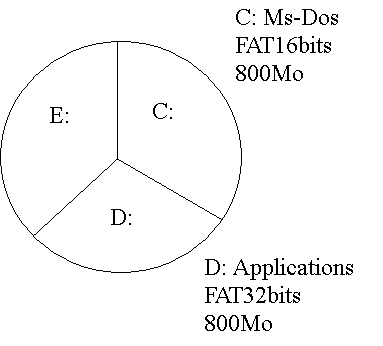| Politique de partitionnement |
par jean-michel stazzu et eric segovia
Pourquoi
formater un disque dur ? 
Avant de pouvoir écrire des données dans le volume, vous devez procéder à un formatage logique: Ce qui veut dire en clair que cela permet au disque dur d’accueillir les fichiers relatifs au système qui devra les gérer.
Les informations du formatage logique sont les suivantes :
- secteur d’amorçage des partitions
- modification de l’octet d’ID système dans la table des partitions
- données du système de fichiers, avec informations relatives à l’espace inutilisé et disponible et l’emplacement des fichiers et des dossiers.
- zones endommagées.
Le formatage d'un disque dur comprend 3 étapes:
Le formatage d'une disquette est bien plus simple. Vous ne pouvez y créer de partitions et la procédure n'a que deux étapes:
Le formatage de bas niveau permet de déterminer la taille correcte de secteur à utiliser, le nombre de pistes et le nombre de secteurs par piste. Il sélectionne la taille des secteurs en se fondant sur le disque et les informations relatives aux secteurs mémorisés dans ses circuits internes. Tous les constructeurs ont adoptés une taille standard de secteur qui est de 512 octets ( un octet = 8 bits ). Attention, le formatage de bas niveau est déjà réalisé par le constructeur du disque dur, celui-ci ne s'impose donc pas systématiquement ( sauf cas d'urgence quand un disque ne peut plus être formater par la méthode normale ).
Pourquoi
partitionner un disque dur ? 
Le partitionnement ou division
logique d'un disque dur est une chose quasi indispensable. En effet, il serait
impensable de mettre toutes ses données, Operating system et applications sur
un même volume. Lors d'une avarie grave sur ladite partition imposant un reformatage
du disque dur, l'ensemble des données seraient perdues.
La solution consiste à construire sur le même disque physique, plusieurs disques
logiques. Dans le cas d'un partitionnement logique, si un volume venait à être
reformaté, les autres volumes logiques seraient épargnés. Le bénéfice étant
important, il suffit alors de réinstaller les données sur le volume sain ( gain
de temps appréciable, risque réduit de tout perdre). Le premier volume logique
qui est aussi la partition principale (dite BOOTABLE) se nomme C, les volumes
logiques suivant partent de D jusqu'a Z.
Avant de pouvoir écrire
des données dans le volume, vous devez procéder à un formatage logique: Ce qui
veut dire en clair que cela permet au disque dur d'accueillir les fichiers relatifs
au système qui devra les gérer.
Les informations du formatage logique sont les suivantes :
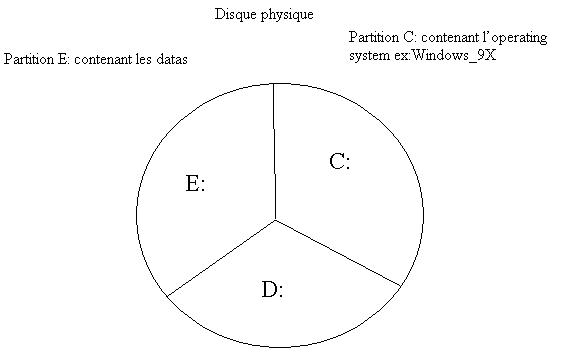
Partition D: contenant les applications
ex: Winword
![]() 3 disques logiques C,D,E crées
à l'intérieur d'un même disque physique
3 disques logiques C,D,E crées
à l'intérieur d'un même disque physique
Quelle taille de partition choisir et quelle FAT adopter ?
La taille d'une partition est fonction de la taille du disque, de l'operating system et des applications qui y seront installées. Le phénomène de taille des clusters intervenant dans ce choix est important pour perdre le moins de place possible sur le disque.
La commande de partitionnement se nomme FDISK.
Pour choisir entre de la FAT16 ou 32bits, l’utlitaire est proposé sous 2 versions.
- 1: Ms-Dos 6.22 --> FAT16bits exclusivement ( codage sur 2 octets)
- 2: Windows_95_OSR2 --> FAT32bits ( codage sur 4 octets ) ou FAT16 bits
Un système de fichiers FAT16 bits
ne peut donc contenir plus de 65535 clusters ou 216
De la même façon, le système de fichiers FAT32 est un système de fichiers de
type FAT dont chaque entrée est codée sur 32 bits, c'est-à-dire 4 octets.
Le nombre de clusters étant limité, la taille maximale d'une partition dépendra
donc de la taille de chaque cluster.
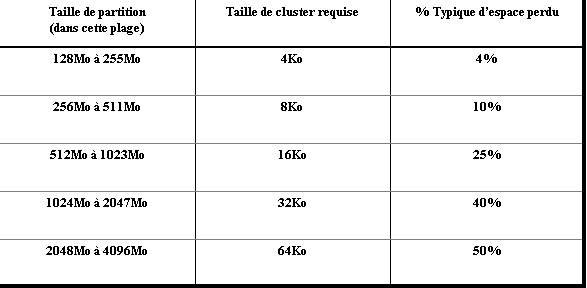
Règles d'installation des OS et leurs contraintes

Qu'est-ce qu'un Operating System ?
Un operating system (ou système d'exploitation
) permet à une machine exploitant des fonctions informatiques d'assurer la prise
en charge totale des périphériques qui la
constitue;
Exemple : le contrôle de l'affichage vidéo.
D'autre part, un système d'exploitation permet aussi d'installer des logiciels
adaptés à l'environnement qui le compose;
Exemple : Winword ( traitement de texte d'origine Microsoft ) avec des
OS
Microsoft.
Voici une liste non exhaustive d'OS
connus à ce jour.
Ms-Dos, Dr Dos, IBM Dos
Commençons par "l'ancêtre", c'est à dire Ms-Dos + Windows 3.XX. L'ensemble des 2 réunis demande environs une 20 de Mo. Prenons le cas pratique où nous avons un disque de 2Go, le partitionnement sera le suivant.


L'installation de Windows_9X est un peu différente. La partition C sera agrandie, elle devra faire environ 800 Mo; Windows_9X selon ses options va de 80 à 120 Mo; ( le SWAP étant ou n'étant pas intégré dans la partition) demande une taille plus importante que Windows 3.XX.
L'originalité vient du fait que l'on
peut créer une partition dediée au "SWAP".
En deux mots, le "SWAP" est une réserve de mémoire créée sur le disque
dur permettant de palier un manque de mémoire dynamique (RAM).
Le phénomène de fragmentation étant si important sous windows_9X que le fait
de laisser sur la même partition l'OS + le "SWAP" réduit à néant les
effets de la défragmentation (DEFRAG ou SPEEDISK).
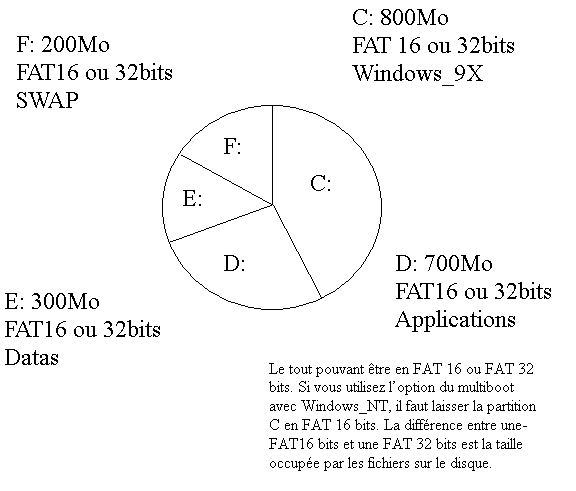
L'installation de Windows_NT4 nécessite
une partition C de taille supérieure ou égale à 500Mo. Cette obligation est
demandée par Microsoft dans un souci de plus grande efficacité de NT (la consommation
de ressources est moindre).
NT peut s'installer sur une FAT16 bits où sur une FAT de type NTFS. Le choix
de cette deuxième solution permet de faire une utilisation de NT vraiment sécurisée
(voir doc sur NT)
Dans cette configuration le SWAP (pagefile.sys)
est sur la même partition. Pour vraiment accélérer NT, il est conseillé de placer
le SWAP sur un autre disque dur rapide.
Dans la grande majorité des cas nous avons ceci.
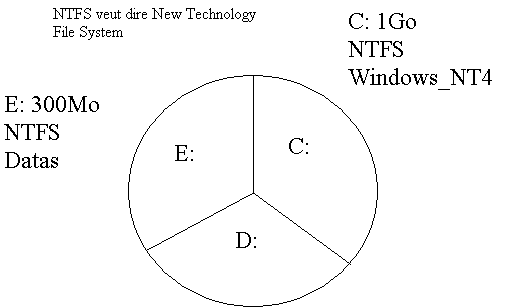
D: 700Mo - NTFS - Applications -
La méthode pour créer un multi-boot
avec pour exemple un choix entre Windows_9X ou Windows_NT ou Linux est la suivante.
Cette méthode est invariable car
elle ne peut pas être réalisée dans le sens inverse du fait des spécificités
des OS .
Ne pas respecter cet ordre (si on désire faire une installation de ce type)
se soldera par une non prise en compte d'un des trois OS.
Voici le multi-boot réalisé par Windows_NT
lors de son assemblage avec Windows_9X.
Lors du démarrage de la station vous aurez le choix entre.
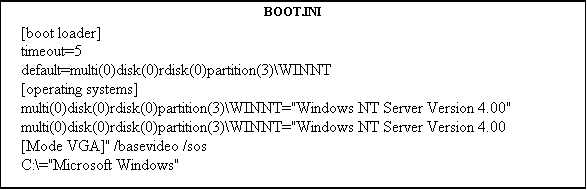
L'opération consistant à supprimer le multi-boot créé par Windows_NT est relativement simple, mais toutefois il est bon de connaître quelques notions sur le MBR (Master Boot Record ou Table Principal des Enregistrements).
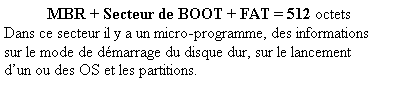 Carte Mère
Carte Mère
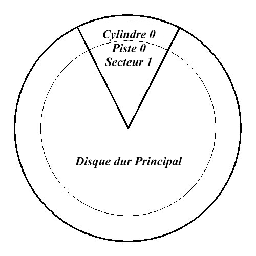
![]()
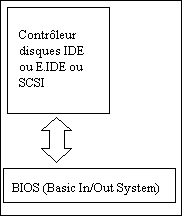
Au démarrage de la station, le BIOS
vient lire les informations arrivant du contrôleur disques en lui précisant
quels sont les disques durs présent au moment du démarrage.
En fonction des informations reçues, le BIOS charge en mémoire dynamique la
routine permettant de localiser le MBR sur le disque dur. Le MBR contient un
programme d'amorçage principal et une table des partitions décrivant les partitions
du disque.
Cette information connue, le BIOS sait quels seront les paramètres de BOOT à
executer.
Une fois cette information traitée, le secteur de BOOT du disque est exécuté
pour lancer soit Ms-Dos, Windows_9X ,Windows_NT ou Linux.
L'option de suppression du multi-boot
est FDISK /MBR
Autant de fois que vous l'exécuterez,
autant de fois, vous supprimerez les codes de lancements des différents OS les
utlisants.
Ex : Ms-Dos , Windows_9X , Windowss_NT ou Linux peuvent être installés dans
cet ordre bien précis pour s'exécuter aussi dans cet ordre au démarrage de la
station. A vous de choisir l'ordre par les menus proposés au lancement.
Il faut procéder par étape successive.

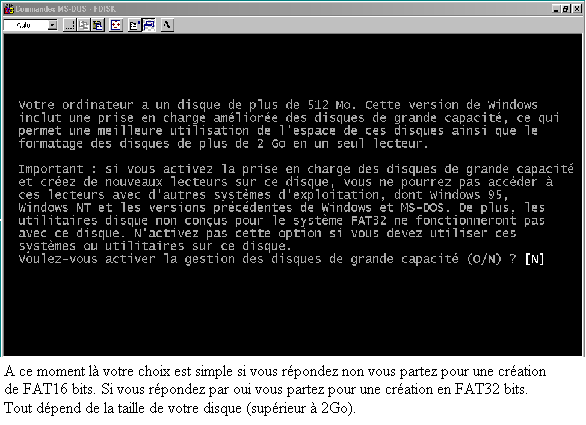

Vous avez aussi la possibilité d'avoir des informations (4.) sur les partitions existantes.Ces informations ne modifient en rien les partitions ( pas de danger de tout effacer ).


L'option de création des lecteurs logiques se fait en prenant l'option n°1 du menu principal. Bien entendu cette option ne peut se faire que si vous avez déjà créé une partition étendue. On peut indiquer la taille en Mo ou en pourcentage.


Voici l'étape finale. Le redémarrage est obligatoire afin de venir modifier la FAT au prochain lancement de L'OS.

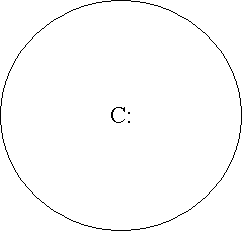
C: - FAT16bits - 800Mo -
Exercice n°2 : Sur un disque dur de 2Go, vous partitionnerez celui-ci comme suit.
E: - Datas - FAT16bits - 400Mo -